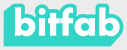Tinkercad es, a día de hoy, la puerta de entrada al diseño 3D para una inmensa cantidad de usuarios de todos los tipos. Tanto neófitos en el mundo del diseño y la impresión 3D como personas más experimentadas pero sin experiencia previa en softwares de CAD encontrarán mucho valor y utilidad en Tinkercad.
Es por esto que hoy, en Bitfab, te queremos enseñar para quién va dirigido este prorgama, qué puedes hacer con él y, lo más importante, casos prácticos de cómo realizar algunos objetos básicos para darle vida a tus proyectos.
¿Qué es Tinkercad?
Tinkercad se autodefine como “una aplicación gratuita y fácil de usar de diseño 3D, electrónica y creación de código”. Aunque en sus orígenes Tinkercad era una aplicación dedicada den exclusiva al diseño 3D, se han añadido módulos para experimentar con circuitos electrónicos y programación bajo esta misma filosofía.

A día de hoy, teniendo estas tres vertientes, Tinkercad es un punto de entrada muy potente para millones de makers que buscan iniciarse y crear sus primeros proyectos multidisciplinarios, que abarquen desde el diseño de un equipo hasta su programación.
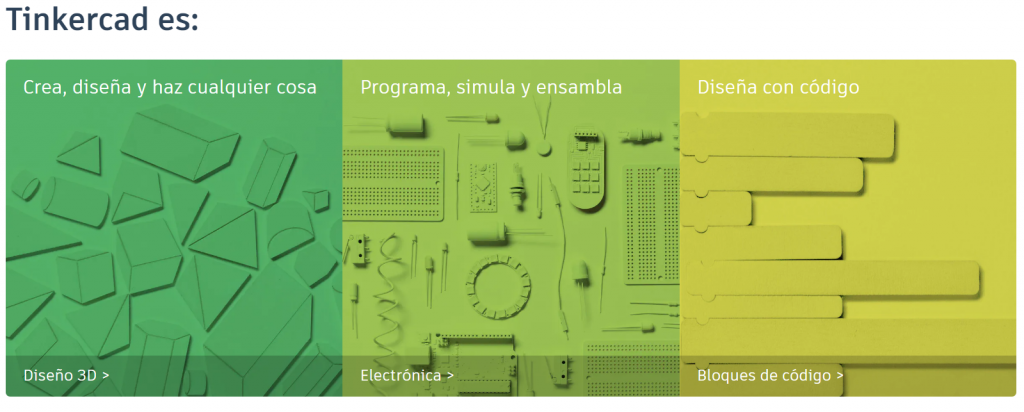
En el artículo de hoy nos vamos a centrar en el apartado del diseño 3D, pero si queréis una guía similar para los apartados de electrónica y programación no dudéis en dejarnos un comentario ¡Estaremos encantados de hacerlo!
¿Quién puede usar Tinkercad?
Tinkercad puede parecer una aplicación pensada para niños por su aparente simplicidad y su diseño atractivo, colorido e intuitivo. Esto es así porque, efectivamente, Tinkercad está diseñado para que hasta los más pequeños de la casa puedan sacarle partido. Sin embargo, si eres un adulto, déjame decirte que seguro que tú también puedes sacarle mucho partido a Tinkercad.
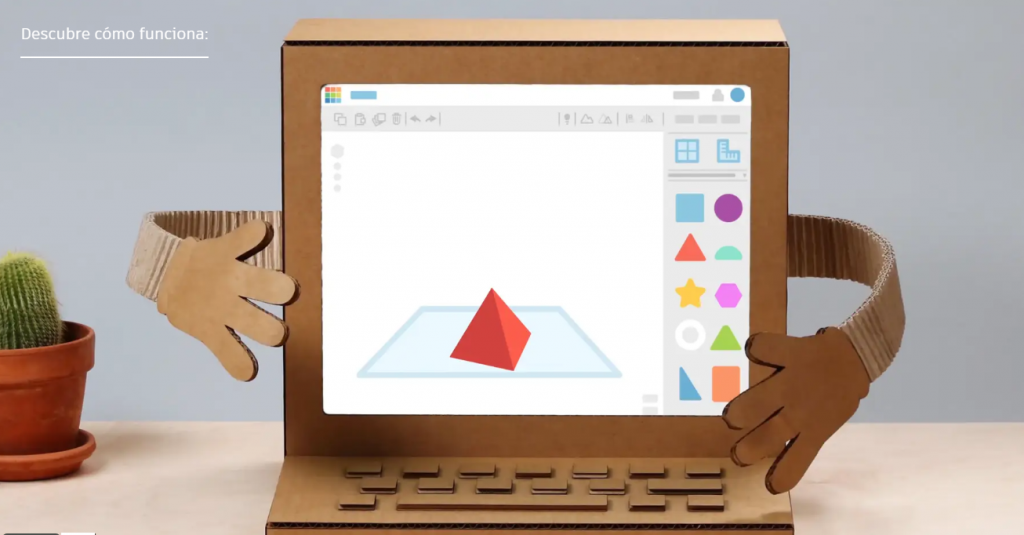
Al margen de los niños, Tinkercad está dirigido a un público maker, que busque una manera sencilla de llevar a la vida sus proyectos. Esto significa que, tanto si eres un completo novato en el mundo del diseño 3D como si eres alguien con conocimientos de diseño mecánico pero que no domina ningún programa de CAD, Tinkercad es una herramienta muy valiosa para ti.
Incluso aunque seas un usuario que domina softwares de modelado 3D en apariencia más avanzados verás que hay algunas funcionalidades de Tinkercad que lo hacen único, y que harán que, aunque seas un experto en Fusion360, Blender o Z-Brush encuentres en Tinkercad un valioso aliado.
¿Por qué es interesante Tinkercad?
Pues bien, al margen de sus capacidades como software de diseño y modelado 3D, Tinkercad tiene otras características que lo hacen muy interesante.
Crea desde cualquier parte
Tinkercad es un software que corre en el navegador, es decir, no hay necesidad de instalar nada en nuestro equipo. Además de la facilidad que esto nos aporta, significa que es un programa que podremos correr en cualquier ordenador, incluso en aquellos que carecen de la potencia para correr softwares de CAD tradicionales.
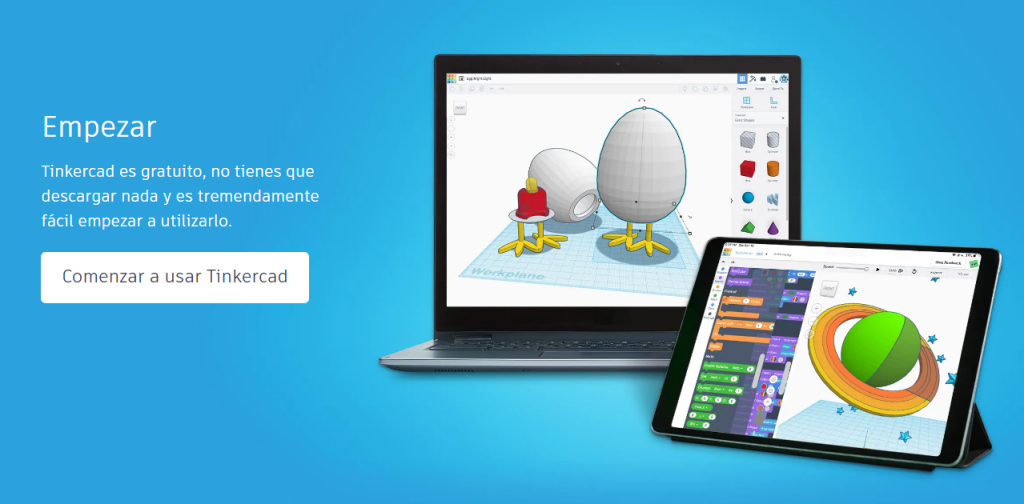
Por si fuera poco, podemos utilizar Tinkercad desde dispositivos portátiles como tablets o teléfonos, abriendo un enorme abanico de posibilidades al incorporar una pantalla táctil como método de entrada. Esto nospermitirá hacer cosas únicas de las que te hablaremos más adelante.
Aprende de manera fácil y guiada
Tinkercad es uno de los softwares de CAD con una mejor base de tutoriales y guías oficiales. No necesitarás buscar cursos en youtube o preguntarle a tu amigo experto. Tinkercad pone a tu disposición, de manera gratuita y desde el primer momento, un montón de guías de aprendizaje para que puedas conocer todas las posibilidades que ofrece.
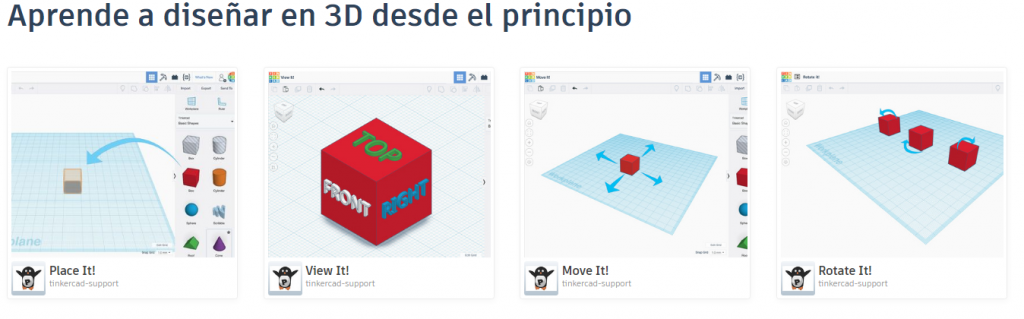
No sólo nos ofrece guías en formato tutorial, sino que también pone a nuestra disposición una gran cantidad de proyectos donde podremos aprender cómo realizarlos desde 0 siguiendo unas instrucciones muy bien elaboradas.
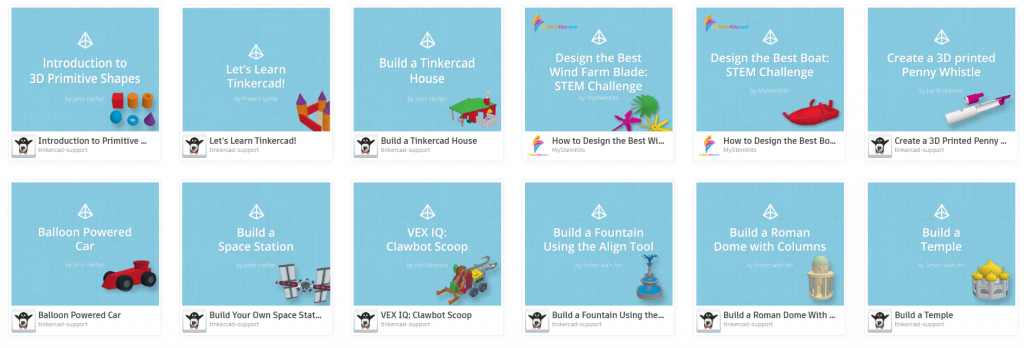
Únete a una comunidad de makers
Tinkercad está pensado para que puedas compartir de manera muy fácil tus diseños. De esta manera no podrás sólo mandar tus modelos a tus conocidos, sino que podrás compartirlos con el mundo entero a través del mismo portal.
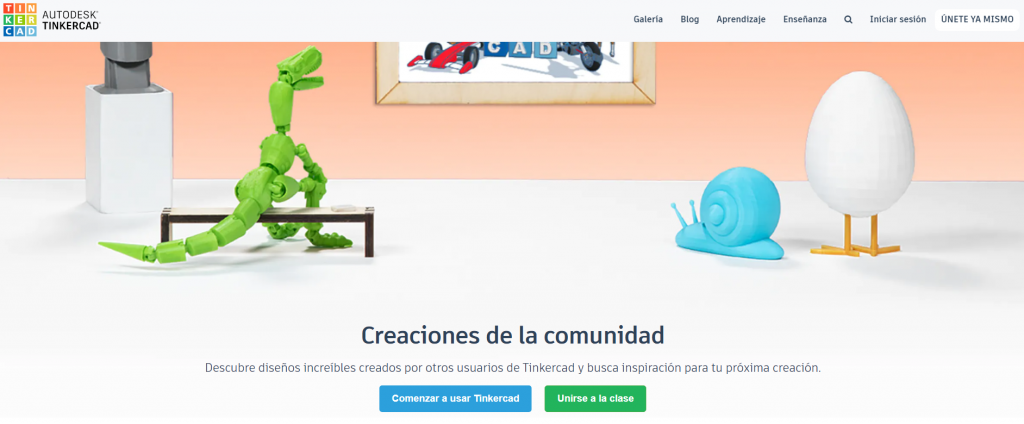
Esto nos abre la posibilidad de trabajar de manera colaborativa, editando, modificando y descargando diseños de otra persona para poder adaptarlos a nuestros gustos o necesidades. De esta manera puedes formar parte de una enorme comunidad maker y trabajar codo con codo con miles de personas a lo largo y ancho del mundo.
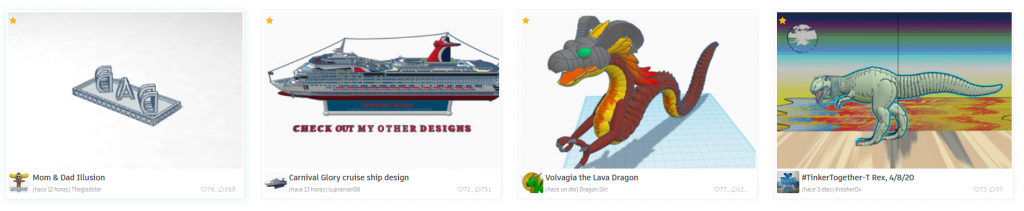
No sólo para público doméstico
Si estás buscando una manera de empezar en el diseño 3D para desarrollar alguno de tus proyectos industriales, no creas que Tinkercad no te servirá. Obviamente un software de diseño paramétrico se adapta mejor a este tipo de aplicaciones pero, más adelante, verás que con Tinkercad podrás probar de manera rápida diseños como herramientas, cajas para tus equipos, tarjetas de visita…

Utilidades únicas
Tinkercad, aunque pueda parecer una aplicación simple, encierra algunas utilidades que no tiene ningún otro programa, o al menos no de manera tan fácil y accesible.
Entre estas funcionalidades encontramos cosas como:
- Convertir nuestro diseño en piezas de lego que podremos imprimir y montar
- Bloquelizar nuestro diseño para que tenga una apariencia al más puro estilo Minecraft
- Convertir nuestros dibujos hechos a mano en modelos 3D

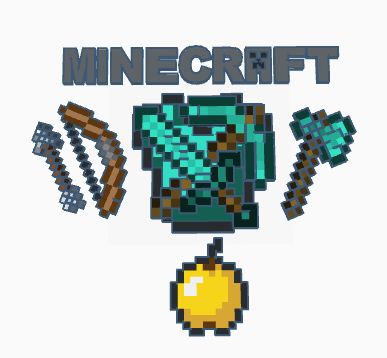
Casos de uso de Tinkercad
En esta parte del artículo te vamos a enseñar cuatro pequeños proyectos que puedes hacer con Tinkercad. En cada uno de estos cuatro pequeños proyectos aprenderás ciertas características de Tinkercad que lo hacen único ¡Así que no pierdas el hilo!
Los casos de uso que te vamos a enseñar son:
- Cómo crear tus propias tarjetas de visita, incluyendo tu firma, logo e información de contacto
- Aprende a hacer una caja para tu proyecto de electrónica. En nuestro caso te enseñaremos a hacer una caja para un Arduino, pero puedes aplicarlo a cualquier equipo electrónico que estés planeando hacer
- Diseña tu propio organizador de herramientas o material de oficina para tener la mesa siempre ordenada
- Crea una funda personalizada para tu smartphone
Crea tus propias tarjetas de visita
Aquí te vamos a enseñar cómo crear tus propias tarjetas de visita impresas en 3D. ¿Por qué querrías hacer esto cuando las tarjetas de papel son tan económicas? Pues es sencillo, por originalidad.
El objetivo de una tarjeta de visita es causar una impresión favorable en la persona que lo recibe y captar su atención, además de incluir información de contacto. Pues bien ¿No crees que una tarjeta de visita impresa en 3D es de lo más llamativo? Muchos empresarios ya se están sumando a esta tendencia, creando tarjetas de visita cada vez más originales como algunas hechas con PCB o circuitos integrados, así que no te quedes atrás.

Las dimensiones habituales de una tarjeta de visita son de 85×50 mm, así que comenzaremos nuestro diseño arrastrando un cubo del panel derecho y dándole las medidas apropiadas. Le daremos 1mm de altura
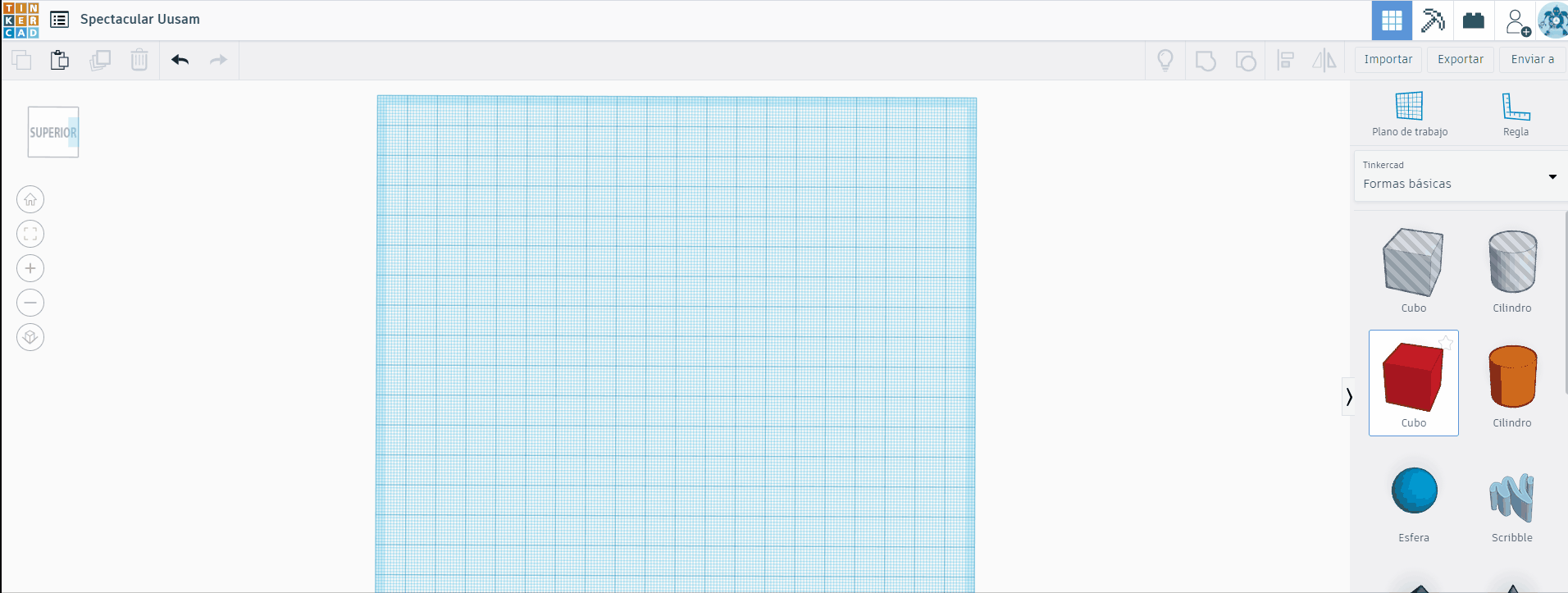
Después le añadiremos nuestro logo en formato svg. En nuestro caso hemos convertido el logo en png a svg usando inkscape, pero puedes hacerlo de la manera que quieras. Para importarlo a Tinkercad sólo debemos pulsar en “importar” en la esquina superior derecha y buscar nuestro archivo. Al importarse aparecerá como modelo 3D, y sólo tenemos que ajustarlo al tamaño y posición que queramos.
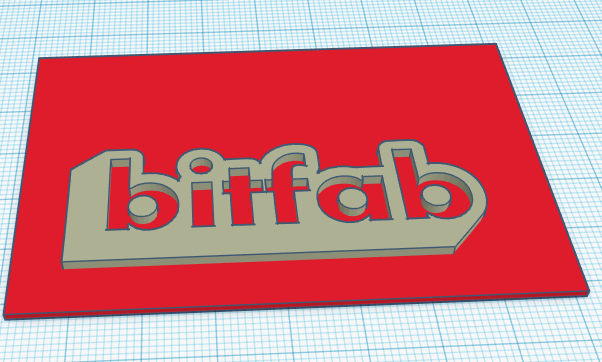
Lo siguiente será alinear el logo en la esquina inferior izquierda, usando la herramienta de alinear en la esquina superior derecha. De esta manera conseguiremos que el logo quede alineado de manera perfecta en vez de intentar alinearlo a mano con la tarjeta.
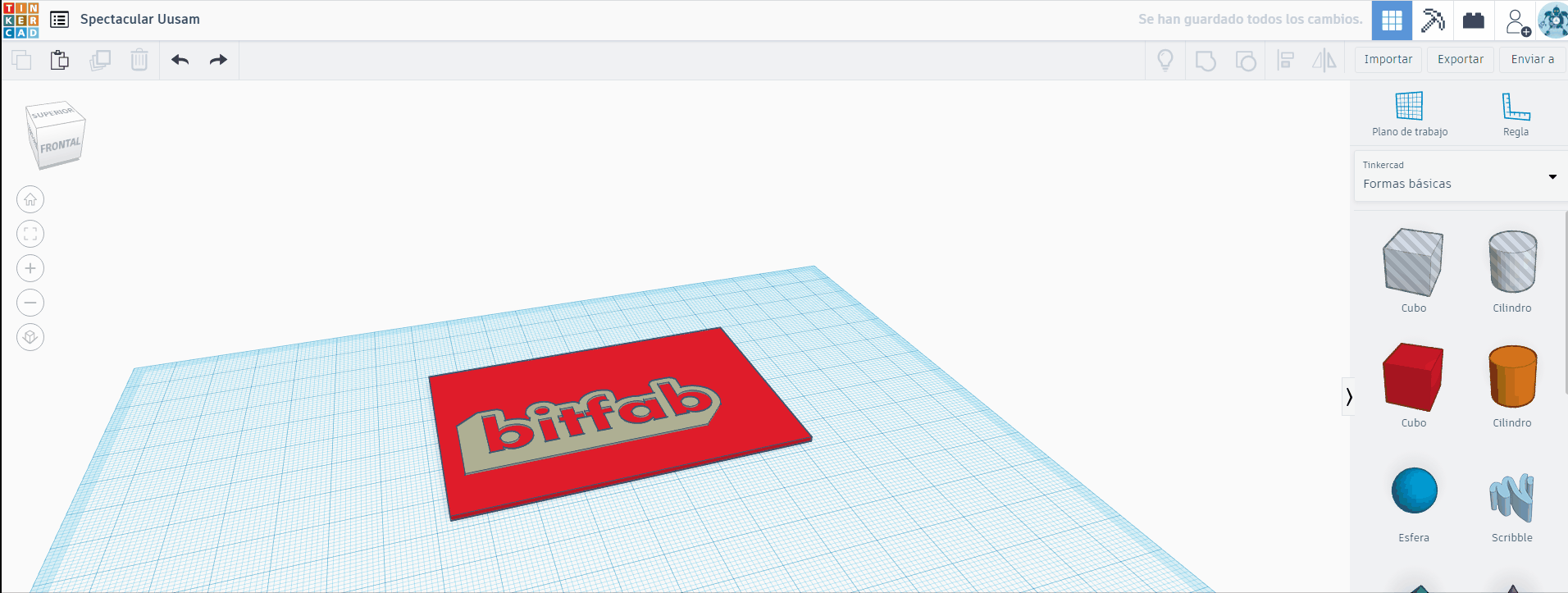
Ya sólo nos quedará añadir nuestra información de contacto para que la tarjeta sea de verdadera utilidad. En nuestro caso incluiremos nuestra web, así como nuestro usuario de twitter, donde podéis seguirnos para enteraros de todo lo que subimos. Usaremos la herramienta de texto y añadiremos el logo de twitter en formato svg igual que hicimos en nuestro propio logo.
La mejor manera de imprimir estas tarjetas es usar diferentes colores, así que pondremos el logo de bitfab y de twitter con una altura de 1.4mm, para que sea un poco más alto que la tarjeta y podamos usar otro color. Finalmente el texto, tanto de la web como del usuario de twitter tendrán una altura de 1.6mm para poder añadir un tercer color y crear así más contraste.
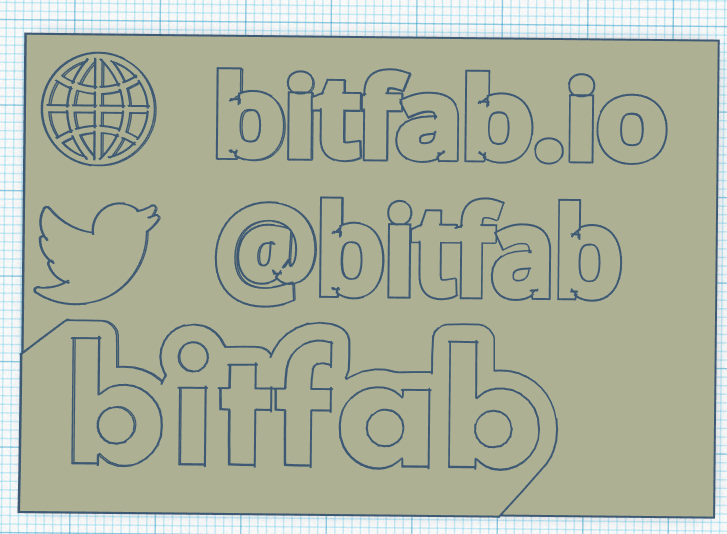
Una vez terminada sólo queda imprimirla, con los cambios de filamento a las alturas pertinentes. Te recomendamos imprimir con una altura de capa de 0.1mm.

Diseña e imprime una caja para tu proyecto de electrónica
Para este artículo hemos elegido un Arduino como placa, ya que es uno de los equipos más vendidos del mundo y que muchísima gente utiliza para sus proyectos. Es por esto que vamos a enseñarte cómo hacer una caja para tu Arduino utilizando Tinkercad de manera muy sencilla.

Lo primero que debemos hacer es obtener las medidas de nuestro equipo. En nuestro caso, y como ya te hemos contado en nuestro artículo sobre escaneado 3D, creemos que una manera muy inteligente de incorporar las medidas de una pieza a nuestro diseño 3D es directamente incluir el modelo 3D en nuestro diseño.
Nosotros usaremos un modelo de thingiverse del Arduino Uno para poder crear la caja sin tener que preocuparnos de tomar las medidas. Una vez importado, pulsando el boton “importar” en la esquina superior derecha, aparecerá el modelo en nuestro área de trabajo, y podremos empezar a trabajar en nuestra caja.

Para crear esta caja vamos a hacer uso de la funcionalidad de hacer huecos de Tinkercad. Esta nos permite convertir cualquier figura, bloque o modelo que tengamos en el área de trabajo en “hueco” de manera que al combinarlo con otros objetos lo que hará será vaciar el segundo usando el primero.
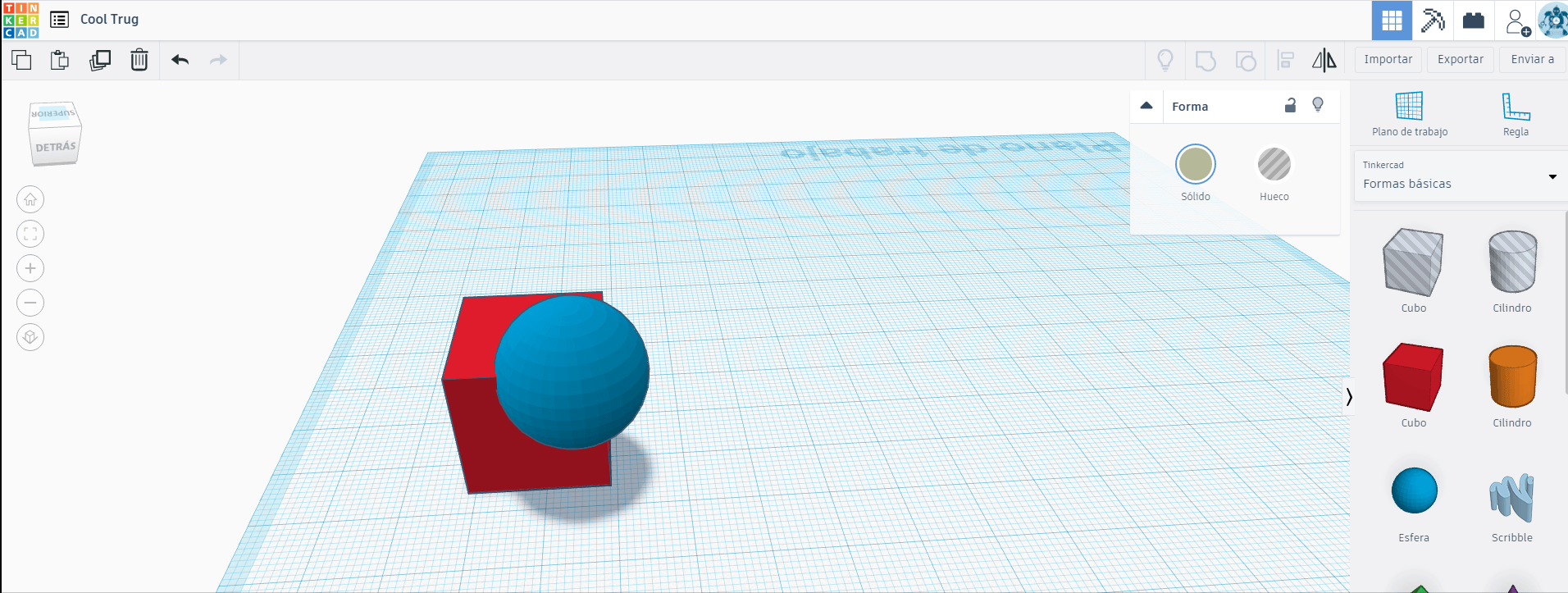
Utilizando esta característica, añadiremos un cubo que dimensionaremos para formar el exterior de la caja y un segundo cubo más pequeño que hará el hueco interior donde pondremos el Arduino
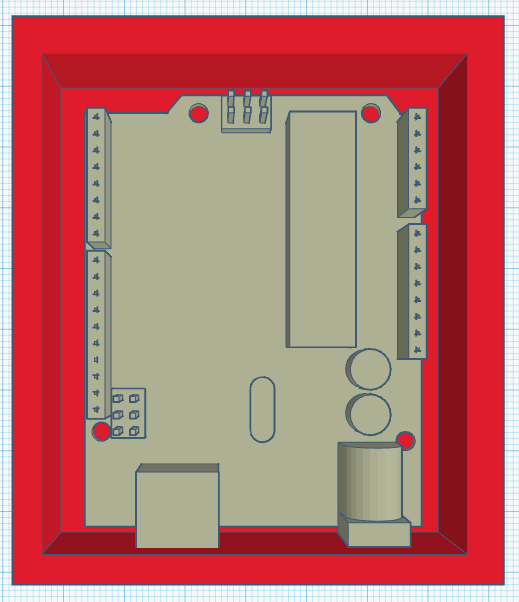
Como puedes ver, las conexiones de alimentación y datos quedan cortadas por la caja, y esto es porque haremos unos huecos en la pared de la caja para poder enchufar los cables. Utilizaremos igual que antes la herramienta “hueco” para crear cajas del tamaño de los conectores que usaremos para vacíar la caja en sí.
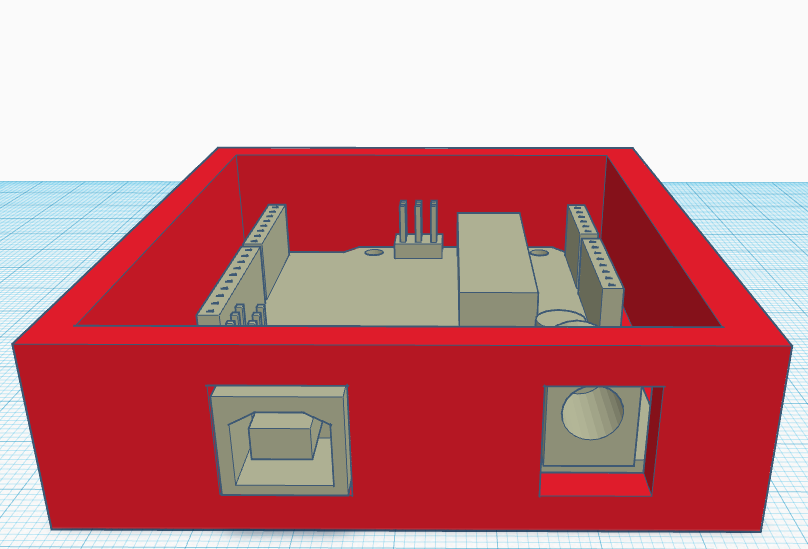
Ahora sólo faltaría hacer los agujeros para los tornillos que sujetarán la placa a la caja. Hay sistemas más complejos, como poner una tuerca encastrada en la caja para que el tornillo no tenga que atornillarse en el propio plástico. Como este es un proyecto muy básico nosotros vamos a añadir agujeros de 3mm para que un tornillo de métrica 3 pueda atornillarse en el propio plástico, lo cual funciona bastante bien.
Como esta caja tiene un aspecto un poco puntiagudo, le vamos a añadir un fileteado a los bordes, para que queden más redondeados. Para esto, debemos desagrupar los objetos que conforman la caja para poder editar los dos cubos que forman el cuerpo (el exterior y el interior). Una vez desagrupados sólo debemos seleccionarlos y cambiar el parámetro “radio”.
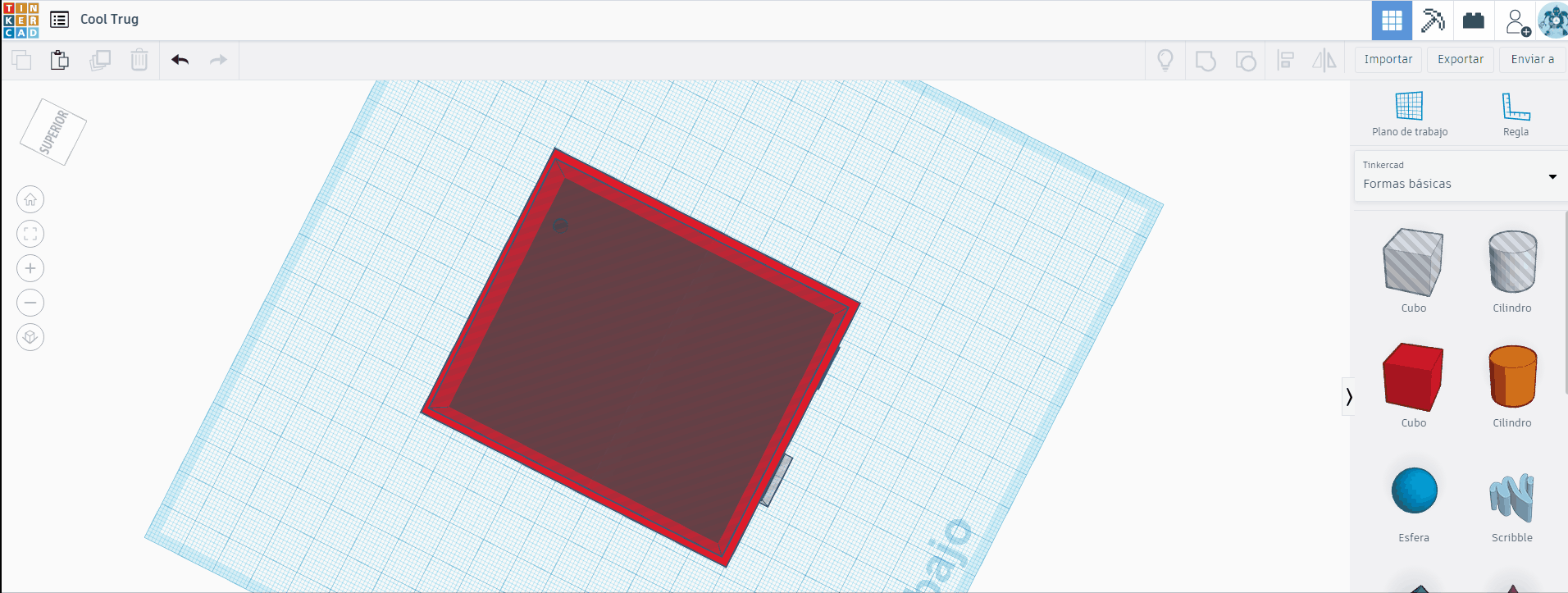
El resultado es sencillo pero eficaz, y nos servirá perfectamente para alojar a nuestro Arduino. Muchas mejoras podrían hacerse, como añadir una tapa, pero una algo muy sencillo y resultón es estampar nuestro logo en la caja. De esta manera será totalmente única, y nuestros equipos tendrán una personalidad amplificada. Para estamparlo simplemente lo importamos y, usando la herramienta “hueco” lo colocamos donde queramos.

Este modelo, muy sencillo de hacer y que podréis recrear en unos minutos, te servirá para prototipar tus equipos, así como para crear cajas con mucha personalidad que le den el empujón que necesitan a tus proyectos.
Funda de móvil personalizada
Una herramienta muy interesante de Tinkercad es la herramienta de Scribble. Esta herramienta nos permite incluir un dibujo hecho a mano alzada en nuestro diseño, ya sea usando el ratón de nuestro pc o una tableta digatlizadora o incluso un smartphone o tablet.
Como ejemplo, hemos pesando que puede ser interesante personalizar una funda de movil, descargable desde thingiverse. Sólo debemos buscar una funda para nuestro smartphone, descargarla e importarla en Tinkercad.

Después sólo tenemos que arrastrar la herramienta “scribble” a zona de trabajo y comenzar a dibujar. En nuestro caso lo hemos hecho utilizando un Ipad pro que nos permite dibujar con el lápiz.
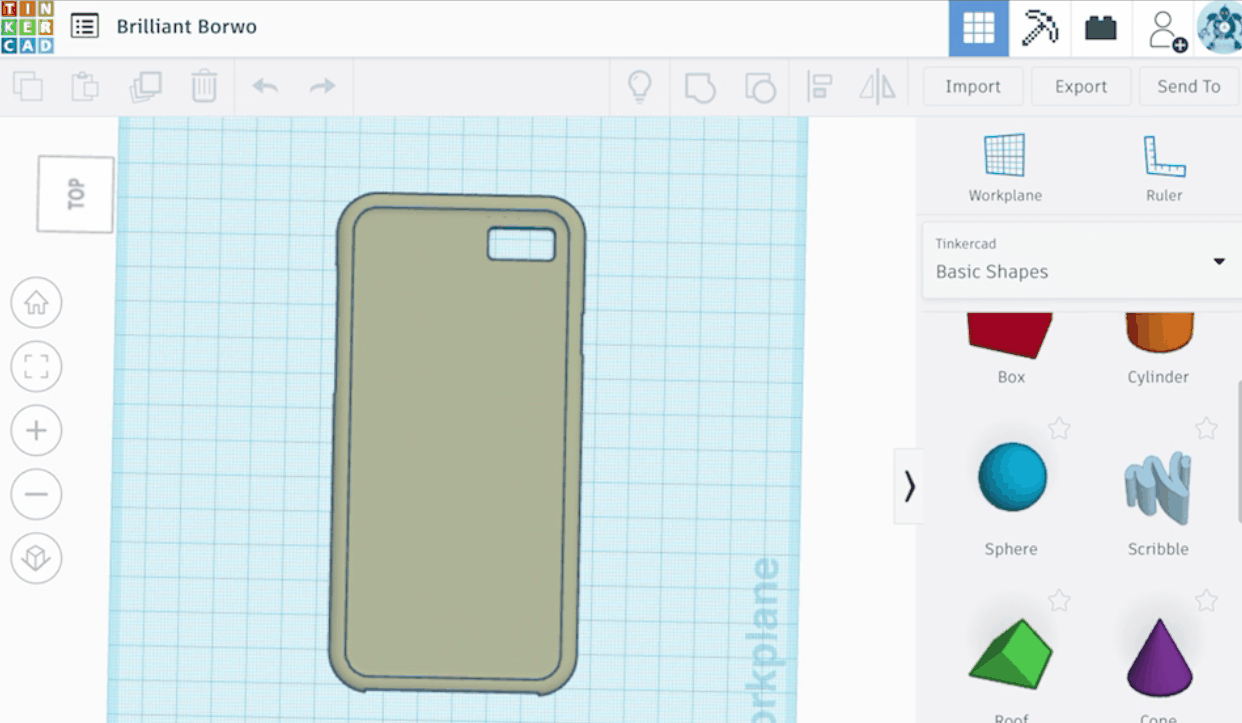
Cuando acabemos de dibujar, la forma dibujada se convertirá en modelo 3D que podremos insertar en nuestro modelo como queramos. Nosotros lo hemos estampado en la parte trasera de la carcasa, junto a nuestro logo. Ahora podemos tener la manzanita más famosa del mundo aunque nuestro teléfono no sea de la marca de Cupertino.

Este es un ejemplo extremadamente simple de cómo usar la herramienta de scribble para insertar dibujos hechos a mano en nuestros modelos 3D, pero, como te habrás dado cuenta, las posibilidades son enormes. Se trata de una herramienta que facilita mucho este trabajo, ya que, para hacer algo similar con otros softwares, primero tendríamos que hacer el dibujo digitalmente o a mano y escanearlo, posteriormente vectorizarlo usando un programa adicional, y finalmente insertar esta imagen vectorizada en nuestro modelo.
Organizador con copartimentos
El último ejemplo que te vamos a enseñar es un organizador compartimentado. Puede valer para guardar lápices, material de oficina, herramientas, pastillas si lo hacemos pequeño… La idea es muy simple pero tiene muchas posibilidades
Nosotros vamos a hacer un organizador para las pastillas de nuestros mayores, ya que, especialmente en estos tiempos, es importante cuidarlos y asegurarse de que no les falta de nada.

Lo primero de todo es decidir qué forma queremos que tenga nuestro organizador. Nosotros, como vamos a hacer un pastillero, elegiremos un diseño con 7 compartimentos. Aquí podemos elegir la forma que queramos, pero nosotros vamos a mantener el formato tradicional rectangular.
Hay muchas aproximaciones para hacer este modelo, pero nosotros os vamos a explicar una manera muy sencilla y eficaz. Lo primero que tenemos que hacer es modelar uno de los compartimentos. Para reducir la cantidad de material y el tiempo de impresión, vamos a hacer este compartimento de manera que tenga solamente uno o dos perímetros. Eso será suficientemente resistente y nos ahorrará mucho material con respecto a hacer paredes más gruesas.
Para esto debemos arrastrar la forma que queramos, en nuestro caso un cubo, y darle las dimensiones queramos que tenga el compartimento. Unas dimensiones de 15×15 mm de base son suficiente en nuestro caso, pero tú puedes hacerlo del tamaño que quieras. Después debes arrastrar otro cubo y darle las mismas dimensiones pero restando 0.5mm a cada lado, para crear el cubo interior. En nuestro caso 14.5×14.5mm
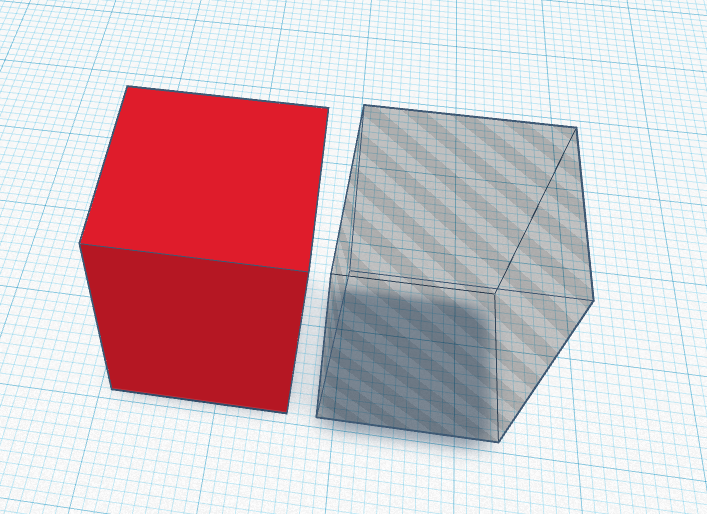
Después sólo tenemos que alinear ambas figuras, levantar el cubo interior, que ha de ser puesto en modo hueco, 0.5mm para crear el suelo de nuestro compartimento y combinarlas.
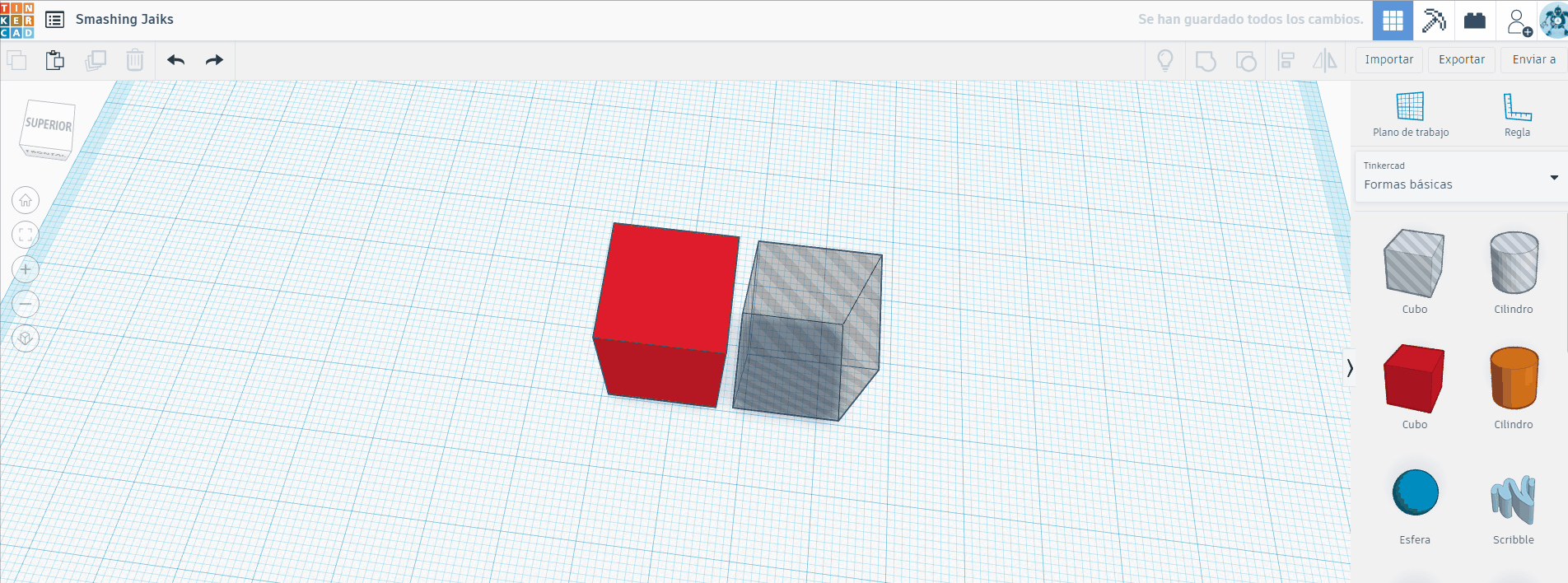
Con esto ya tenemos el componente básico de nuestro organizador, ahora podemos clonarlo para crear tantos compartimentos como queramos. En nuestro caso serán 7, organizados en línea recta para mantener el formato tradicional.
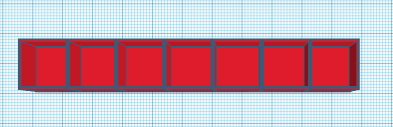
Como ya hemos comentado, nosotros estamos haciendo un pastillero, pero con esta misma estrategia podéis crear muy fácilmente estructuras más complejas que se adapten a vuestras necesidades. Nosotros hemos creado unas cuantas en un momento para que veáis lo que podéis hacer.
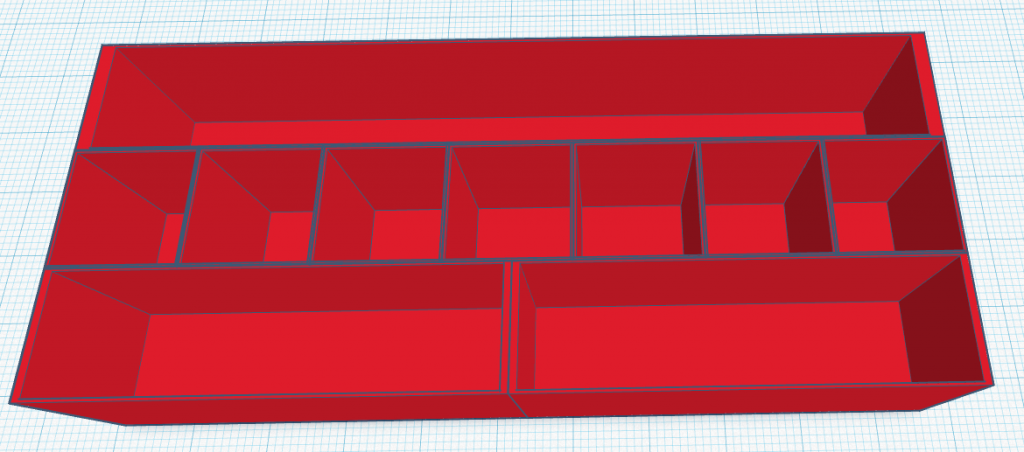
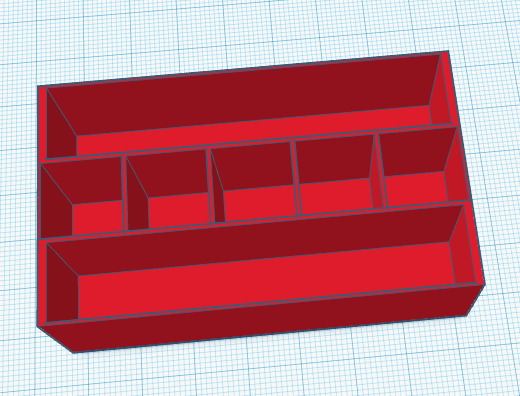
Si tenéis problemas para alinear los compartimentos podéis bajar el tamaño de la rejilla, pulsando en el botón “ajustar rejilla” de la esquina inferior derecha. Un valor de 0.25 os dará mucho más control para ajustar a la perfección la posición de cada compartimento.
Siguiendo con nuestro pastillero, ahora nos queda hacer la tapa. Para esto tendremos que crear un paralelepípedo que sea del mismo tamaño que el bloque completo y uno que sea 0.5mm más grande. Estos dos bloques serán la parte interior (hueco) y exterior (sólido) de la tapa.
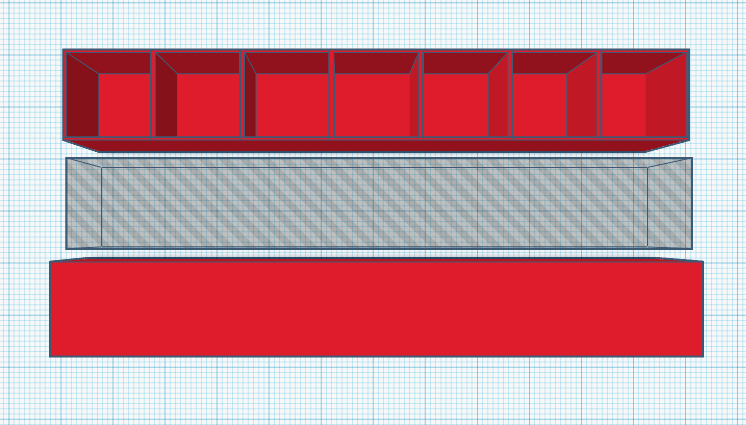
Ahora simplemente alineamos y combinamos las dos partes de la tapa y ¡Voila! ya estaría terminado nuestro pastillero. Para añadir un poco de tolerancia y que que la tapa deslice mejor podemos escalar al 101% la tapa.
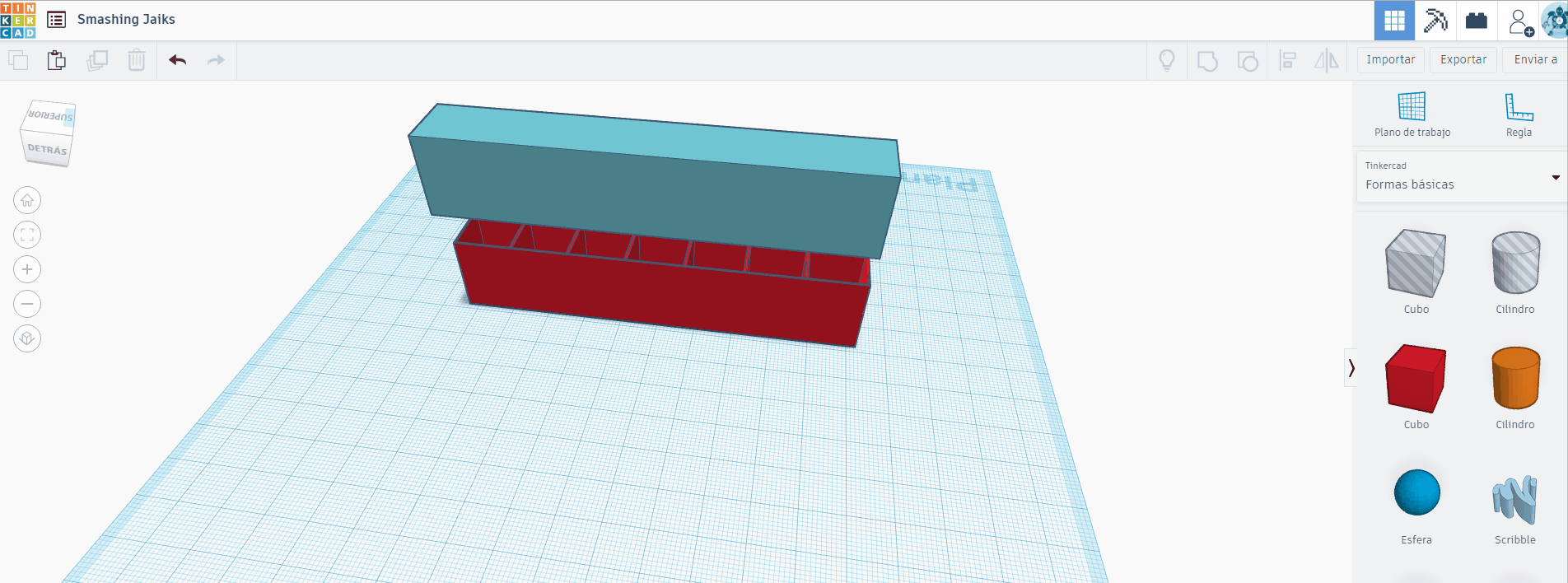
Está claro que podríamos añadir un montón de detalles, como incluir nuestro logo, o añadir algún dibujo hecho a mano.
Conclusiones
Hoy os hemos enseñado Tinkercad, un software en la nube para diseñar modelos en 3D. Aunque a priori pueda pareceros para niños, os hemos enseñado un montón de cosas que podéis hacer con él aunque seáis adultos e incluso profesionales.
Tinkercad es, sin duda, uno de esos programas que se ha convertido en parte esencial del mundo maker, y sirve como puerta de entrada a este hobby a miles de personas. Para los más experimentados, Tinkercad no se queda obsoleto, ya que tiene algunas funcionalidades sorprendentemente útiles aún si lo comparamos con otros programas más completos y “profesionales”. No os dejéis engañar por su colorido aspecto, Tinkercad es para todos.
Nos hemos dejado en el tintero un montón de cosas que aún podríamos contaros, como los módulos para programar o diseñar y simular electrónica. Os recomendamos totalmente que lo probéis, pero si queréis que os expliquemos todo sobre cómo usarlos, no dudéis en dejarnos un comentario.